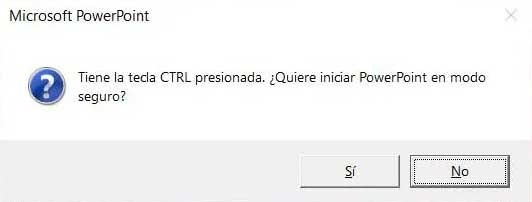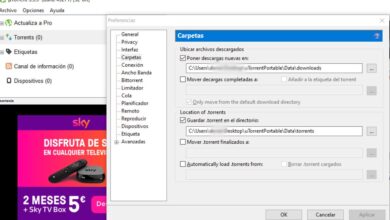Vous ne pouvez pas utiliser le copier-coller dans PowerPoint? Voici comment vous le résolvez
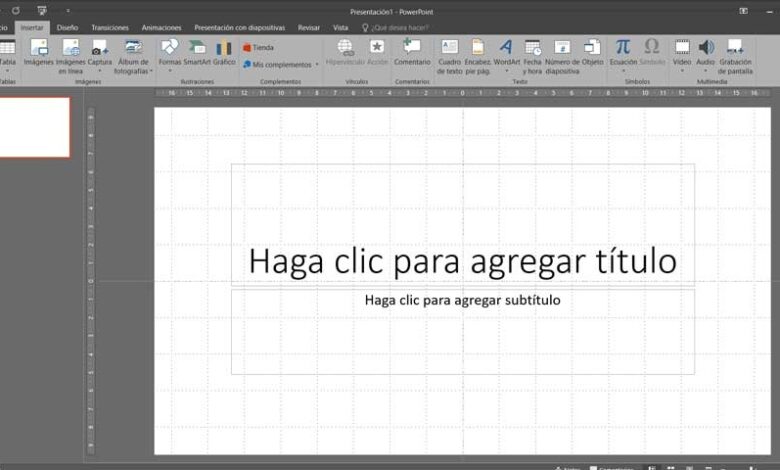
Il existe de nombreuses solutions de bureau différentes que nous pouvons utiliser en ce moment. Certains sont gratuits comme dans le cas de LibreOffice , tandis que d’autres sont payants, comme dans le cas de Microsoft Office.
Comme beaucoup d’entre vous le savent peut-être déjà, il s’agit de la suite du géant du logiciel composée de programmes tels que Word , Excel ou PowerPoint. Sa popularité est telle depuis des années que des millions d’utilisateurs l’utilisent désormais à travers le monde. Ils passent un bon nombre d’heures assis devant leur ordinateur à travailler avec l’une des applications mentionnées ci-dessus.
Supposons que Word se concentre sur l’utilisation de documents texte, Excel le fait avec des feuilles de calcul et PowerPoint avec des présentations multimédias. De cette manière et en fonction du type d’utilisation dont nous avons besoin, nous pouvons utiliser l’un ou l’autre des programmes inclus dans la même suite. Eh bien, disons que dans ces mêmes lignes, nous allons choisir de parler de l’un des célèbres PowerPoint .
Il s’agit d’un programme qui existe depuis de nombreuses années et qui peut nous servir dans tous les types d’environnements d’utilisation. Avec cela, nous voulons vous dire qu’il sera très utile dans des emplois liés à l’ éducation , dans des projets personnels pour les loisirs ou pour des emplois beaucoup plus professionnels. Comme nous l’avons mentionné, il s’agit d’une solution logicielle qui se concentre sur la création de présentations multimédias entièrement personnalisables, d’où son utilisation généralisée.
Problèmes que nous pouvons trouver lors de l’utilisation de PowerPoint
Au fil des ans, le programme n’a cessé de s’améliorer grâce aux nouvelles mises à jour envoyées par Microsoft lui-même. Avec cela, il a été essayé de s’adapter à tous les types d’utilisateurs, et pour cela il met à notre disposition un grand nombre de fonctions intégrées. De plus, nous ne pouvons pas oublier l’énorme quantité d’éléments que nous pouvons utiliser ici, dont beaucoup sont inclus dans le menu Insertion de son interface .
Eh bien, comme nous l’avons dit, PowerPoint est l’application qui fait partie de Microsoft Office pour créer facilement des diaporamas. Nous trouverons ici tout ce dont vous avez besoin pour les créer, des projets de base aux projets plus avancés. Dans le même temps, comme c’est souvent le cas avec les plates-formes et les produits Microsoft , PowerPoint permet aux utilisateurs de connecter le programme à d’autres applications et ressources Office .
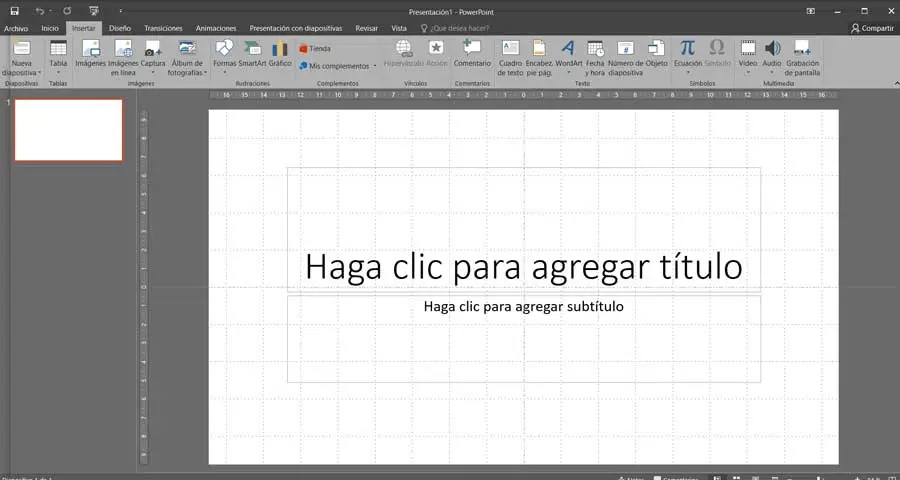
Mais tout n’est pas aussi beau que nous le souhaiterions au début, car c’est une suite qui n’est pas sans problèmes potentiels. Ainsi, en règle générale, lorsque nous parlons de problèmes dans Office, nous les trouvons généralement dans Word. Mais cela ne signifie pas que d’autres applications de l’ensemble, telles que PowerPoint, peuvent également avoir certains échecs dans leur fonctionnement, comme nous le ferons ensuite.
Comment réparer les plantages de copier-coller dans PowerPoint
Plus précisément, dans ce sens, nous voulons nous concentrer sur un problème assez courant qui peut également être grave. Et est-ce que certains utilisateurs ont constaté que, lorsqu’ils essaient de copier des informations d’Excel ou de Word vers PowerPoint, l’application des diapositives cesse de répondre. Plus précisément, cela signifie qu’une erreur apparaît à l’écran indiquant que l’application a cessé de fonctionner. Dans le même temps, l’utilisateur est lui-même informé que le programme cesse de fonctionner correctement et qu’il peut y avoir des problèmes qui affectent sa stabilité. C’est pourquoi dans ces mêmes lignes nous allons vous donner une série de solutions possibles . Ainsi, si vous rencontrez des problèmes lors de la copie de contenu collé dans PowerPoint, voici comment vous pouvez le résoudre.
Redémarrez le programme Office
C’est un échec qui apparaît soudainement, mais tel qu’il nous vient, cela peut être si facile. Avec cela, ce que nous voulons vous dire, c’est qu’il se peut que nous fermions et rouvrions PowerPoint afin que tout fonctionne à nouveau normalement. Ensuite, nous saurons que l’échec commenté a été quelque chose de spécifique et que tout va bien dans l’ application que nous commentons.
Mais bien sûr, nous pouvons également constater que cela ne le résout pas et que le programme a complètement cessé de fonctionner. Dans ce cas, nous devrons chercher d’autres solutions.
Restaurer le système Windows
Gardez à l’esprit que la fonction copier-coller est implicite dans le système d’exploitation lui-même, dans ce cas Windows . Par conséquent, si cela ne fonctionne pas dans PowerPoint, il se peut que le problème provienne du système lui-même. Par conséquent, nous pouvons essayer de le restaurer à un état antérieur. De cette manière, nous parvenons à annuler les modifications qui ont été apportées récemment et qui ont empêché l’application de fonctionner.
C’est quelque chose que nous obtenons en tapant Récupération dans la zone de recherche du menu Démarrer, ce qui cédera la place à cette fonctionnalité. Ensuite, nous cliquons sur l’option Ouvrir la restauration du système, pour choisir l’un des points enregistrés dans le passé.
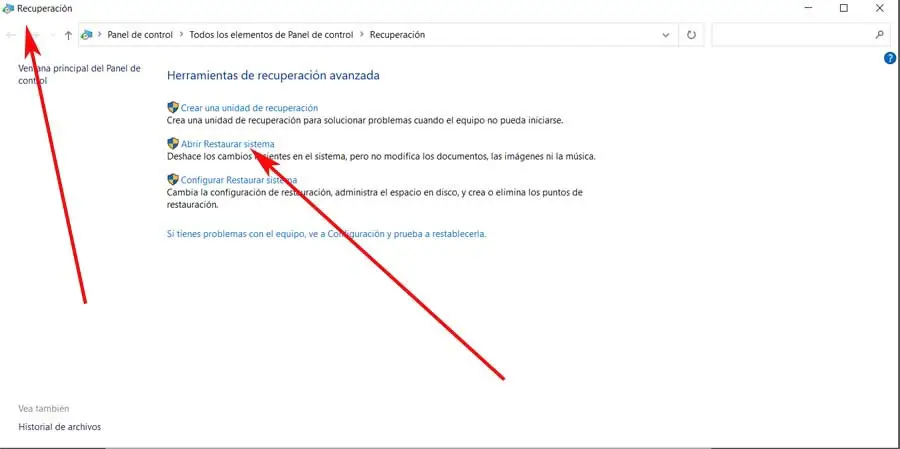
Réparer la suite Office
D’autre part, la situation peut également se produire que le problème est dérivé du propre Office de Microsoft. Par conséquent, nous pouvons également essayer de réparer la suite avant d’essayer de résoudre ce problème que nous commentons. Pour ce faire, depuis l’application Paramètres de Windows 10, nous allons dans Applications. Ensuite, nous allons à la liste des applications installées et à partir de là, nous allons essayer de réparer Office avec l’option qui apparaît après avoir cliqué sur Modifier.
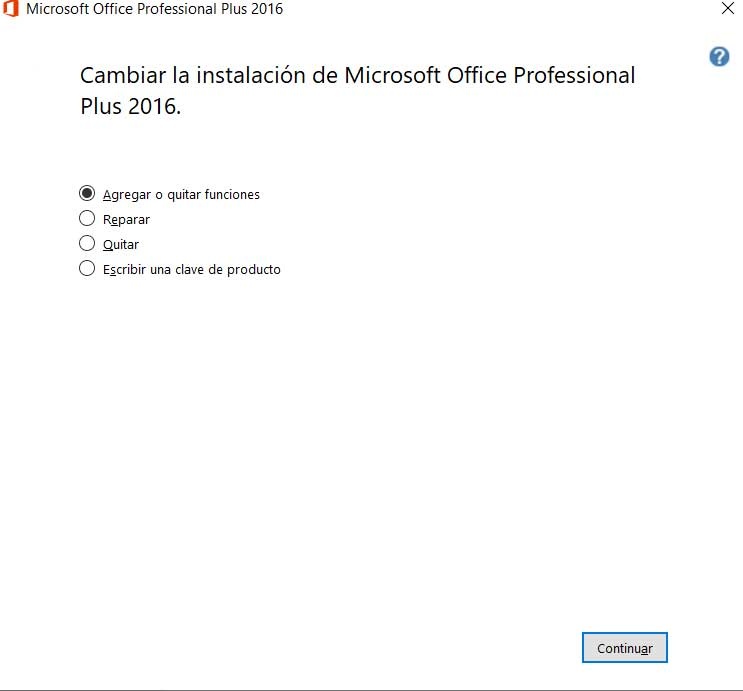
Désactiver les plugins PowerPoint
Si le problème persiste et que le programme plante, la prochaine option que nous pouvons essayer est de désactiver les plugins installés. C’est parce que certains de ces problèmes peuvent être à l’origine de l’échec dont nous avons parlé. Par conséquent, pour cela, nous devons vous placer dans le programme en tant que tel et aller dans l’option de menu Fichier / Options / Modules complémentaires.
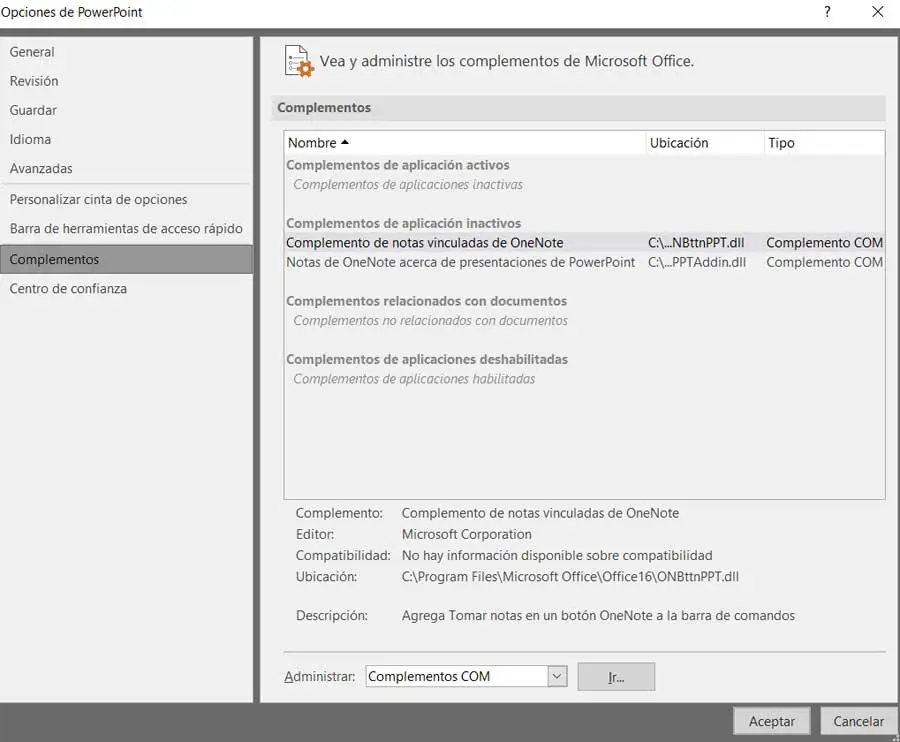
Ensuite, nous aurons la possibilité de désactiver tous les add-ons qui apparaissent ici pour tenter de résoudre l’ échec .
Ouvrez PowerPoint en mode sans échec
Dites que si tout cela ne fonctionne pas, nous avons également la possibilité d’ouvrir PowerPoint en mode sans échec. Pour y parvenir, nous n’avons plus besoin de localiser l’exécutable du programme et de le démarrer en appuyant simultanément sur la touche CTRL . Donc, ce que nous obtenons, c’est que le programme s’exécute en mode sans échec afin d’essayer de localiser la cause du problème avec la fonction copier-coller .